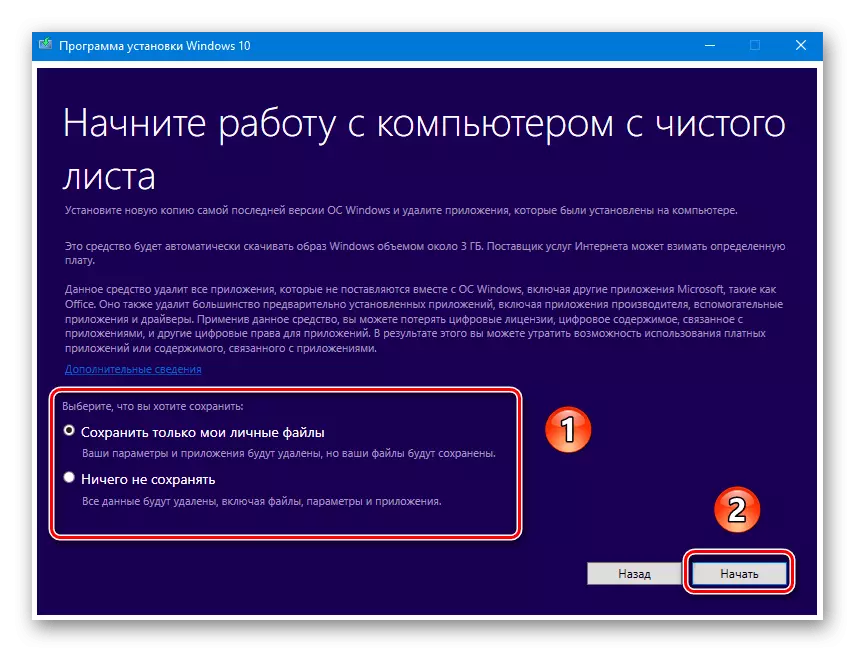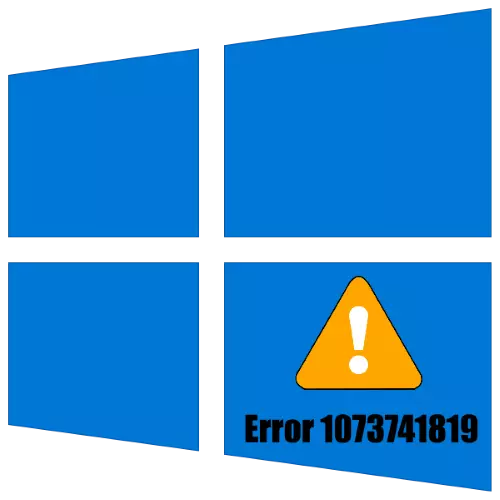
שיטה 1: החלפת מעגל הקול
המקור העיקרי של הבעיה הנדונה למשתמשים שעברו אל Windows 10 עם Windows 7 הוא ערכת צליל בירושה מן האחרון. הפתרון במקרה זה הוא פשוט מאוד: פשוט רק לשים את "ברירת המחדל" להגדיר על ידי "לוח הבקרה".
- התקשר "לוח הבקרה" על ידי כל שיטה מקובלת, לדוגמה, על ידי חיפוש של "חיפוש" בה הזן את הבקשה הרצויה, ולאחר מכן לחץ על התוצאה שנמצאה.
- החלף את מצב הצפייה בפריט למיקום "גדול", ולאחר מכן למצוא את הפריט "צליל" וללכת אליו.
- בכלי ניהול צליל, פתח את הכרטיסייה המתאימה והשתמש בתפריט הנפתח "Sound Scheme", שבו אתה בוחר באפשרות "ברירת מחדל". לאחר ביצוע כל השינויים, לחץ ברציפות "החל" ו "אישור".
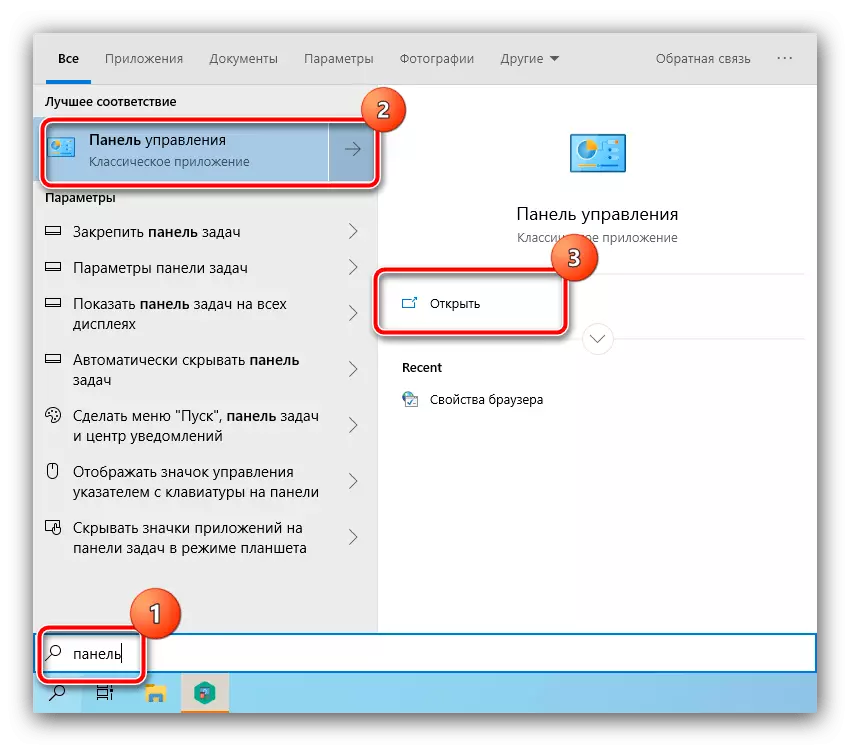
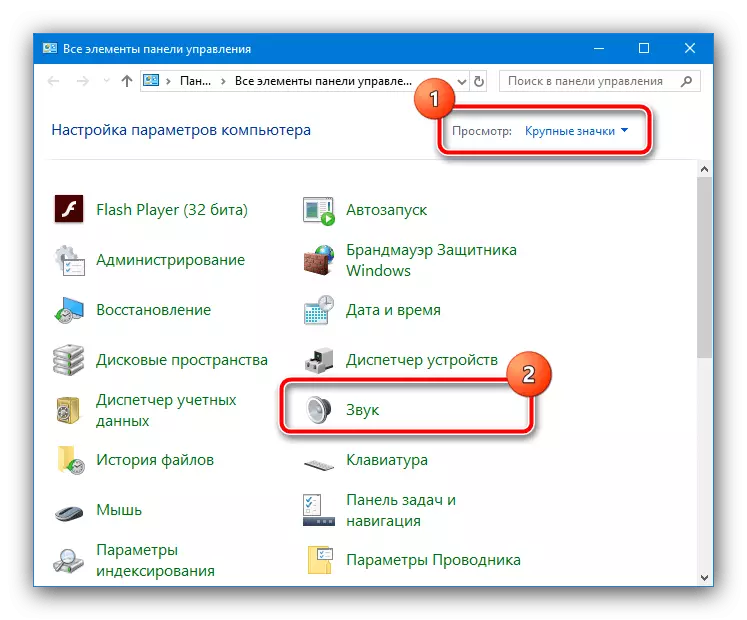
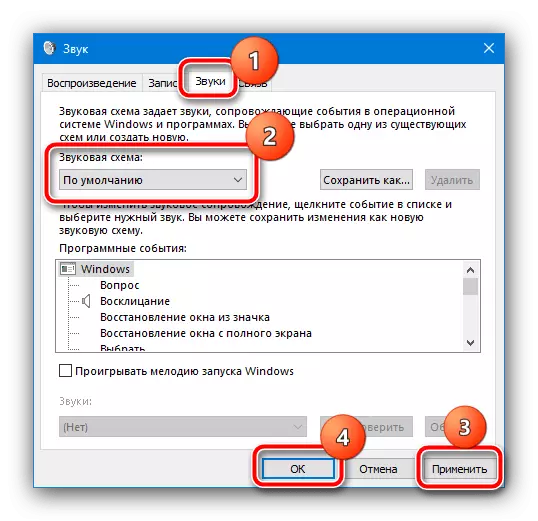
על ידי השלמת מניפולציות אלה, הפעל מחדש את המחשב, וכאשר מערכת ההפעלה מתחילה, נסה להשתמש בפריט שגרם למראה שגיאה - עכשיו זה לא צריך להיות.
שיטה 2: שינוי נושא Windows
לפעמים הבעיה טמונה בנושאים של מערכת ההפעלה, אשר ערכת הצליל קשורה. הפתרון במקרה זה יהיה השינוי שלה.
- עבור אל "שולחן העבודה", לחץ לחיצה ימנית על מקום ריק ובחר "התאמה אישית".
- לאחר מכן, השתמש באפשרות "נושאים" בתפריט השמאלי.
- גלול למטה את הרשימה למטה שבו אתה לוחץ על האפשרות "Windows 10".
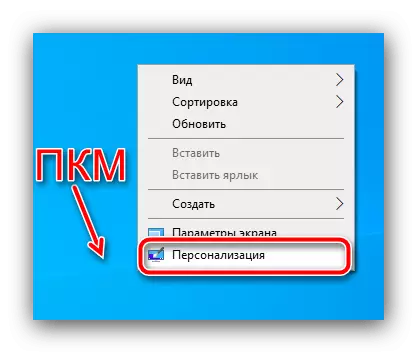
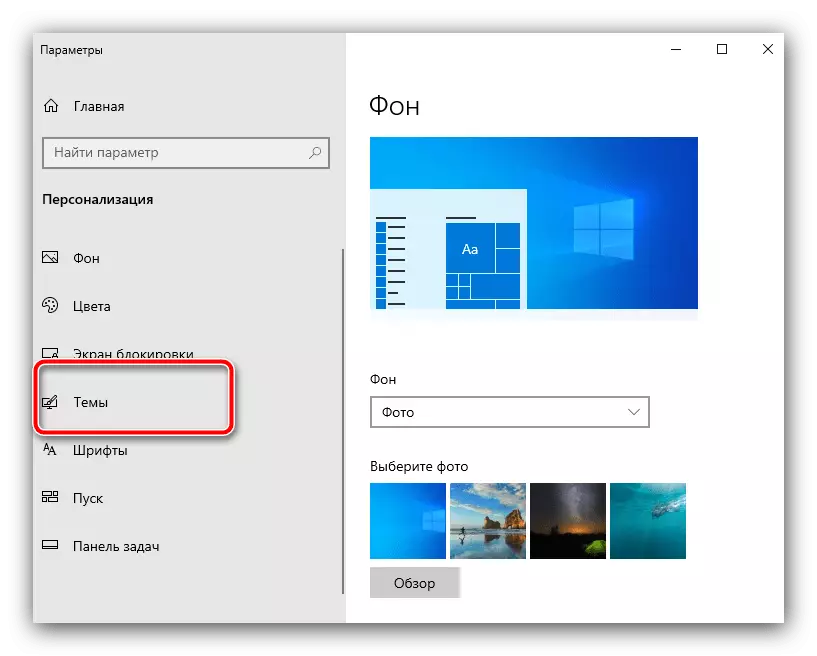
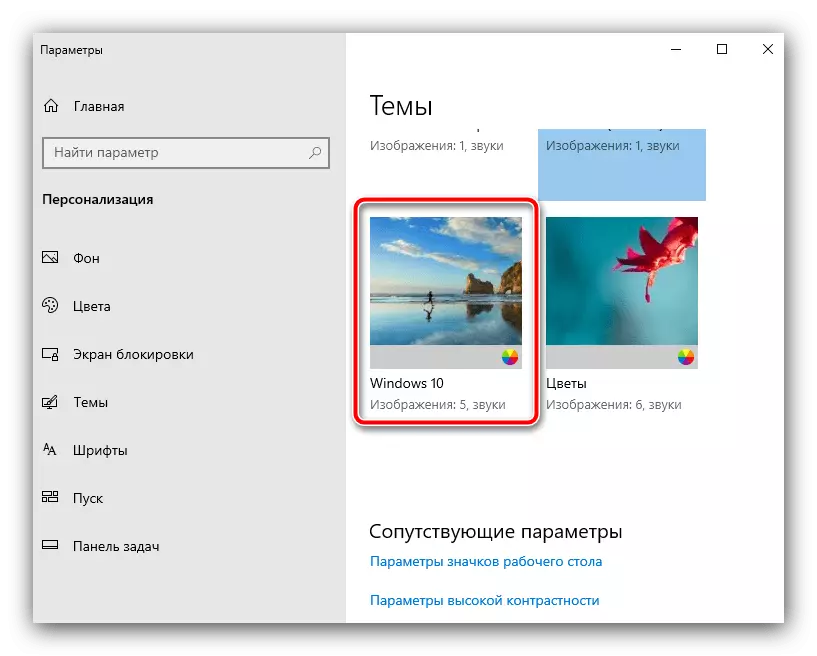
אם, לאחר ביצוע פעולות אלה, ההשפעה הנכונה לא נצפתה, השתמש באחת מהשיטות הבאות.
שיטה 3: ניתוק UAC
המקור המתמיד השני של הבעיה עם קוד 1073741819 הוא סביבת מגן UAC - מסיבה כלשהי לא ניתן להנפקת הרשאה, אשר משתנה ושיחה מתרחשת. השבת את UAC כדלקמן:
- פתח את לוח הבקרה (ראה את השיטה הראשונה) ובחר באפשרות "חשבונות משתמש".
- השתמש בפריט הגדרות של בקרת חשבון משתמש.
- הורד את המחוון למיקום הנמוך ביותר, ולאחר מכן לחץ על לחצן יישום יישומים.
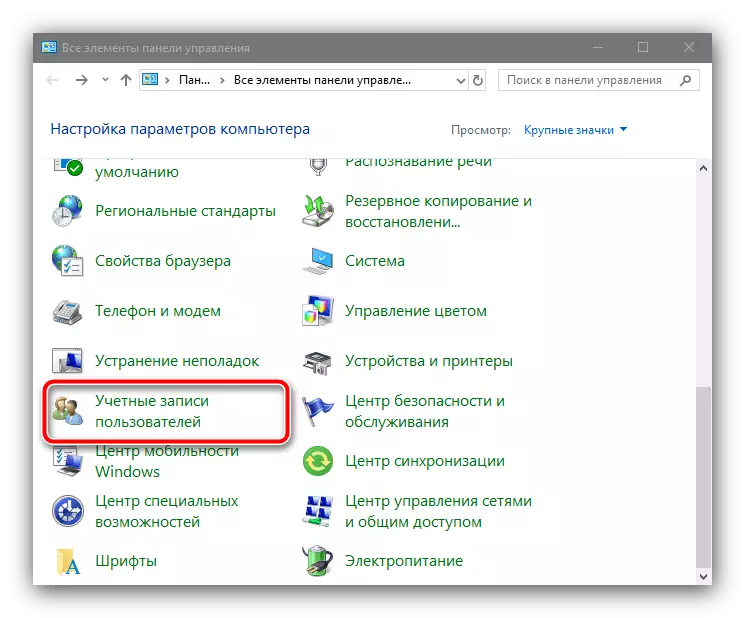
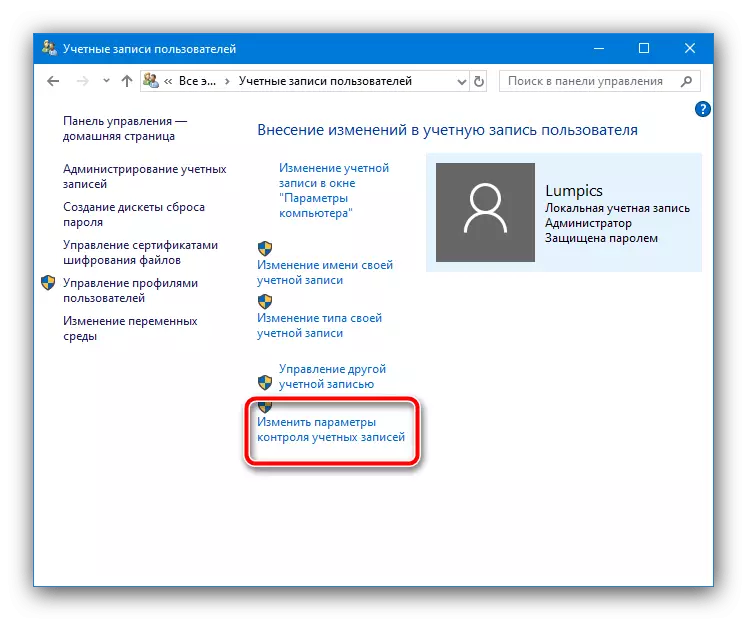
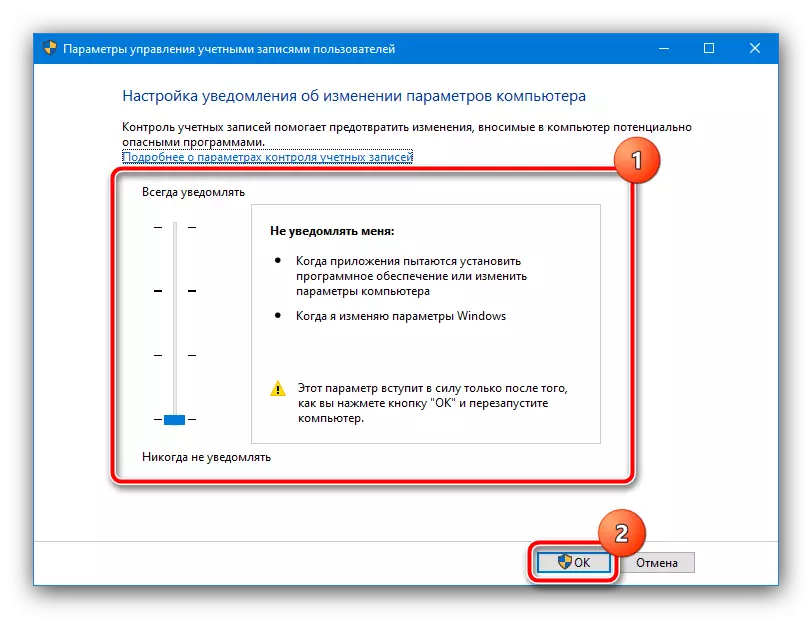
בצע מחשב הפעלה מחדש או מחשב נייד, ולאחר מכן יש לבטל את הבעיה.
שיטה 4: יצירת חשבון אחר
לפעמים UAC נכשל לא ניתן לבטל מתחת לחשבון הנוכחי - האמצעים לעיל לא מביאים השפעה חיובית. כדי למנוע התקנה מחדש של מערכת ההפעלה, אתה יכול פשוט ליצור חשבון חדש שבו אתה מזיז את הנתונים מן הנוכחי, ולאחר מכן הוסר האחרון. פרטי ההליך מתוארים במאמר על הקישור להלן.קרא עוד: יצירת חשבון Windows 7 חדש Windows 10
שיטה 5: הסרת avast
מתרחשת הסיבה להופעתו של שגיאה 1073741819 היא Avast אנטי וירוס: בתצורות מסוימות, את התוכנה מגן בלוקים UAC, ולכן המערכת לא יכולה ליצור קשר עם זה ונותנת הודעה על כישלון. למרבה הצער, אבל הדרך האפקטיבית היחידה לפתור את הבעיה תהיה הסרה מלאה של תוכנה זו ואת ההתקנה של אמצעי הגנה חלופיים.
קרא עוד: הסרה מלאה של אנטי וירוס avast ממחשב
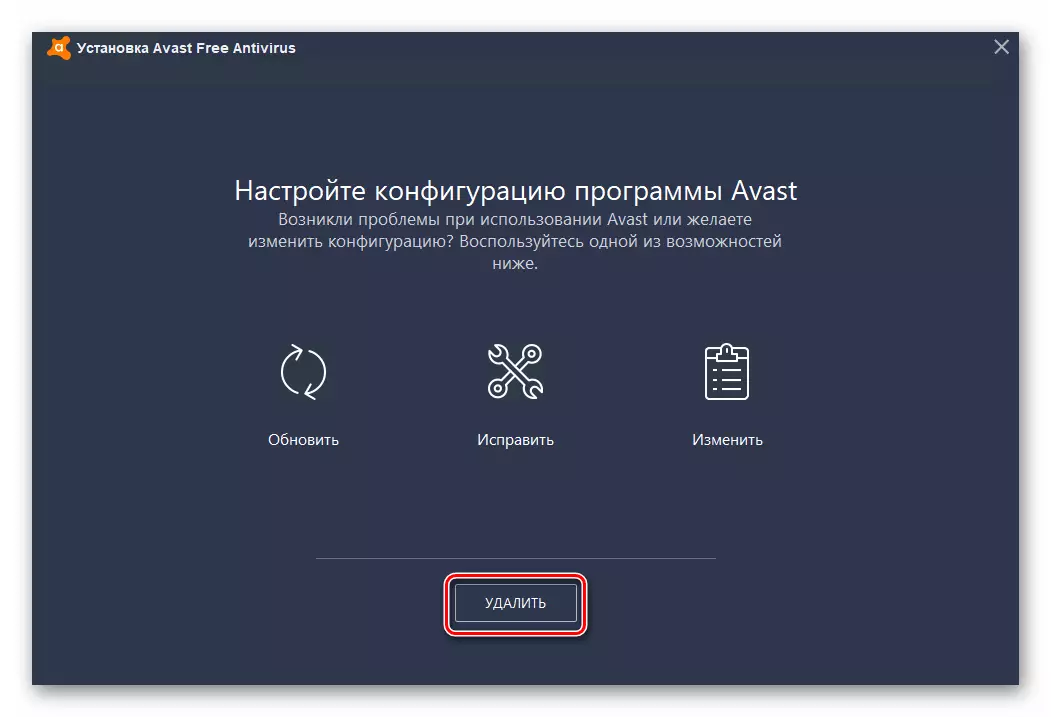
שיטה 6: איפוס המערכת להגדרות היצרן
מאז הכישלון המדובר ביותר מתרחש לעתים קרובות ממשתמשים שעדכנו ל- Windows 10 עם "שבע", לא יהיו מיותרים להזכיר את הגירסה הקיצונית - איפוס המערכת לפרמטרים במפעל. הוראות לביצוע הנכון של הליך זה באפשרותך למצוא עוד יותר.
קרא עוד: אפס את Windows 10 להגדרות המפעל